Принтер Xerox VersaLink C7000DN - инструкция пользователя по применению, эксплуатации и установке на русском языке. Мы надеемся, она поможет вам решить возникшие у вас вопросы при эксплуатации техники.
Если остались вопросы, задайте их в комментариях после инструкции.
"Загружаем инструкцию", означает, что нужно подождать пока файл загрузится и можно будет его читать онлайн. Некоторые инструкции очень большие и время их появления зависит от вашей скорости интернета.
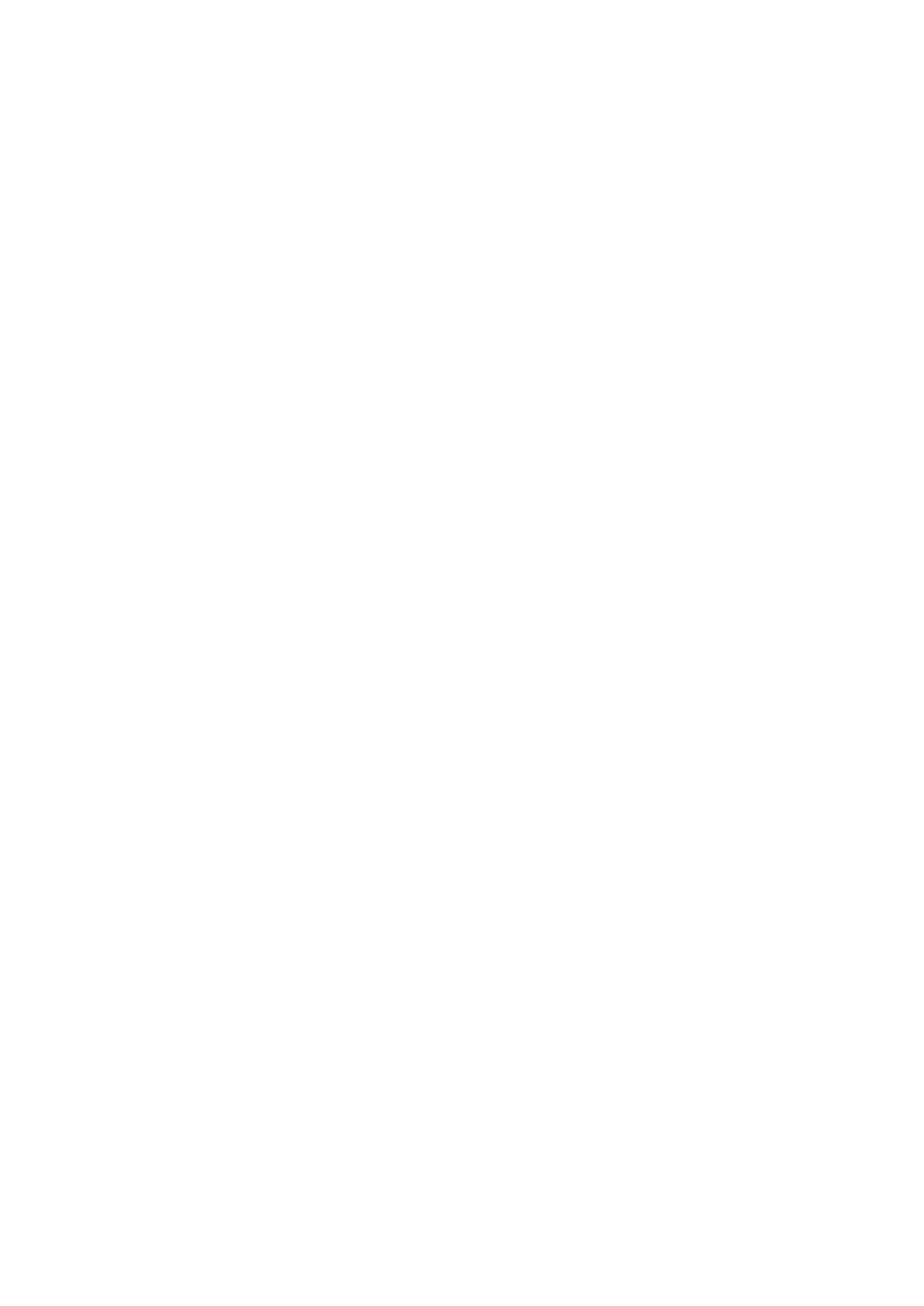
Печать
Цветной принтер Xerox
®
VersaLink
®
C7000 97
Руководство пользователя
Вкладка «Дополнительно»
На вкладке «Дополнительно» предусмотрены дополнительные параметры печати. Выбранные
здесь параметры применяются для всех работ, печатаемых с помощью драйвера принтера.
Примечание:
Не все перечисленные функции поддерживаются всеми аппаратами.
Отдельные функции предназначены только для определенных моделей и конфигураций
принтера, операционных систем и драйверов принтера.
Идентификация работы
Чтобы изменить настройку идентификации для работы печати, можно использовать функцию
«ID работы». Идентификационная информация для работы может печататься на отдельном
титульном листе или на страницах документа.
Предусмотрены следующие варианты:
•
Отключить ID работы
: указание принтеру не печатать титульный лист.
•
Печать ID на титульном листе
: печать идентификационных данных работы на титульном
листе.
•
Печать ID на полях
-
только на первой стр.
: идентификационная информация работы
печатается на первой странице документа, в верхней части левого поля.
•
Печать ID на полях
-
на всех стр.
: идентификационная информация работы печатается на
всех страницах документа, в верхней части левого поля.
Печать зеркальных изображений
Если установлен драйвер PostScript, страницы можно печатать в зеркальном отображении.
В этом случае при печати изображения отображаются в зеркальном виде слева направо.
Выбор уведомления о завершении работы в Windows
Вы можете получать уведомление о завершении печати работы. После завершения печати на
экране компьютера будет появляться сообщение с указанием имени работы и имени принтера.
Примечание:
Эта функция доступна только для компьютера с ОС Windows, подключенного
к сетевому принтеру.
Выбор уведомления о завершении печати работы на вкладке «Дополнительно»
1.
Выберите
Уведомления
.
2.
Нажмите
Уведомлять о выполненных работах
и выберите значение.
−
Включено
—
включение уведомлений.
−
Выключено
—
отключение функции уведомления.
3.
Нажмите кнопку
OK
.
Содержание
- 3 Содержание; Безопасность
- 4 Индивидуальная настройка и персонализация
- 5 Бумага и другие материалы
- 6 Обслуживание
- 7 Технические характеристики
- 8 Вторичная переработка и утилизация
- 10 Уведомления по технике безопасности
- 11 Электрическая безопасность; Общие инструкции
- 12 Шнур питания
- 13 Безопасность при эксплуатации; Указания по эксплуатации
- 14 Размещение принтера; Расходные материалы для принтера
- 15 Безопасность при обслуживании
- 16 Символы на принтере
- 18 Контактные сведения по вопросам охраны
- 19 Начало работы
- 20 Компоненты принтера; Вид спереди
- 24 Конфигурации
- 25 Управление питанием; Включение принтера
- 26 Выключение принтера
- 27 Доступ к принтеру; Вход; Вход в систему с панели управления; Простая идентификация
- 28 Вводные сведения о приложениях
- 29 Информационные страницы; Печать информационных страниц
- 30 Отчет о конфигурации; Печать отчета о конфигурации; Доступ к приложению Embedded Web Server
- 31 Определение IP
- 32 Установка и настройка; Краткие сведения по установке и настройке; Выбор места установки для принтера
- 33 Подключение принтера; Выбор типа подключения
- 34 Подключение к компьютеру USB; Подключение к проводной сети
- 35 Подключение к беспроводной сети; Установка адаптера беспроводной сети
- 37 Снятие адаптера беспроводной сети
- 39 Подключение с помощью функции Wi; Первоначальная установка принтера
- 40 Настройка функции AirPrint
- 41 Настройка сервиса Google Cloud Print
- 42 Требования к операционным системам
- 44 Установка драйверов и утилит для Macintosh OS X; Установка драйверов и утилит для UNIX и Linux
- 45 Установка принтера в качестве веб
- 46 Дополнительные сведения
- 49 Настройка Xerox; Уч. запись App Gallery для 1
- 50 Доступ к приложению Xerox; Создание учетной записи Xerox
- 51 Вход по учетной записи приложения App Gallery
- 52 Установка и обновление приложений из приложения; Установка приложений из приложения App Gallery
- 53 Выход из учетной записи App Gallery
- 54 Аппарат; Общее описание аппарата; Опции устройства
- 55 Об
- 56 Счетчики учета и использования
- 57 Восстановление стандартной заводской настройки
- 58 Работы; Краткие сведения о работах
- 60 Управление работами специального типа; Сохраненная работа
- 61 Защищенная печать
- 62 Личная печать
- 63 Пробный комплект
- 64 Управление работами в интерфейсе Embedded Web Server
- 65 Краткие сведения о работе с USB
- 68 Индивидуальная настройка и
- 69 Настройка и персонализация экрана
- 70 Настройка и персонализация приложений; Настройка и персонализация списка функций
- 71 Сохранение предустановок; Удаление сохраненной предустановки; Удаление настройки приложения
- 72 Установка настроек приложения по умолчанию
- 73 Печать
- 74 Краткие сведения о печати
- 75 Выбор параметров печати; Справочная система драйвера принтера
- 76 Параметры печати Windows; Установка параметров печати для Windows; Выбор параметров печати для отдельной работы в среде Windows
- 77 Выбор параметров финишной обработки в Windows; среде Windows
- 78 Сохранение набора наиболее часто используемых параметров; Параметры печати Macintosh; Выбор параметров печати в Macintosh
- 79 Macintosh; Печать в ОС UNIX и Linux
- 80 Диспетчер принтера Xerox; Установка диспетчера принтера Xerox
- 81 Запуск диспетчера принтера Xerox; Печать с помощью xeroxprint
- 82 Установка файлов PPD на рабочей станции; Параметры мобильной печати; Печать с помощью функции Wi
- 83 Печать с помощью функции AirPrint; Печать с мобильного устройства с поддержкой функции Mopria
- 84 Управление работами
- 85 Печать специальных типов работ
- 89 Функции печати; Выбор параметров бумаги для печати; Масштабирование
- 90 Двусторонняя печать; Печать 2; Черно
- 91 Качество печати; Сдвиг изображения; Настройка цветов; Яркость
- 92 Контраст; Печать нескольких страниц на одном листе
- 93 Печать брошюр; Использование специальных страниц; Печать обложек
- 94 Печать страниц
- 95 Печать водяных знаков в Windows
- 96 Ориентация
- 97 Вкладка «Дополнительно»; Идентификация работы
- 98 Использование бумаги пользовательского; Указание настраиваемого размера бумаги; драйвера принтера
- 99 Задание пользовательского формата бумаги с панели управления
- 100 Печатать на бумаге настраиваемого размера; Печать на бумаге нестандартного размера в системе Windows; Печать на бумаге нестандартного размера в системе Macintosh
- 103 Поддерживаемые типы и форматы бумаги; Заказ бумаги
- 104 Бумага, которая может повредить принтер
- 105 Поддерживаемые типы и плотность бумаги
- 107 Поддерживаемые
- 108 Установка настроек лотков
- 109 Загрузка бумаги; Вкладывание бумаги в лотки 1
- 113 Загрузка бумаги в обходной лоток
- 116 Печать на специальной бумаге; Конверты; Указания по печати на конвертах
- 117 Вкладывание конвертов в обходной лоток
- 119 Загрузка лотка для конвертов
- 120 Наклейки; Указания по печати на наклейках
- 121 Вкладывание наклеек в лотки 1
- 123 Вкладывание наклеек в обходной лоток
- 126 Общие меры предосторожности
- 127 Чистка принтера; Очистка наружных поверхностей принтера
- 128 Чистка линз печатающих головок
- 132 Расходные материалы
- 134 Замена картриджа сшивателя; Замена блока скрепок во встроенном финишере
- 136 Заказ расходных материалов; Когда заказывать расходные материалы
- 137 Отчет по использованию расходных материалов
- 138 Вторичная переработка расходных материалов
- 139 Процедуры регулировки и обслуживания; Регистрация цвета; Регулировка совмещения цветов
- 140 Калибровка цветов; Настройка регистрации бумаги; Проверка регистрации бумаги
- 142 Установка настройки высоты над уровнем моря
- 143 Управление принтером; Проверка показаний счетчиков
- 144 Перемещение принтера
- 146 Устранение общих неисправностей; Принтер не включается
- 147 Принтер часто перезагружается или отключается; Принтер не печатает
- 148 Печать занимает слишком много времени
- 149 Принтер издает необычный шум
- 150 Конденсация внутри принтера
- 151 Застревание бумаги; Нахождение застрявшей бумаги
- 153 Сокращение вероятности возникновения застреваний
- 154 Извлечение застрявшей бумаги из лотков 1
- 155 Извлечение застрявшей бумаги из обходного лотка
- 156 Извлечение застрявшей бумаги из; Устранение застреваний бумаги у дверцы A
- 158 Устранение застреваний бумаги у дверцы В
- 159 Устранение застреваний бумаги у дверцы С
- 161 Устранение застреваний бумаги; Одновременная подача нескольких листов; Неправильная подача бумаги
- 162 Застревание при автоматической двусторонней печати
- 163 Извлечение застрявшей бумаги из встроенного финишера; Извлечение застрявших скобок из встроенного финишера
- 165 Проблемы с качеством печати; Контроль качества печати
- 166 Бумага и материалы; Решение проблем с качеством печати
- 171 Получение справки; Просмотр предупреждений на панели управления
- 174 Конфигурации принтера и опции; Доступные конфигурации
- 175 Дополнительные устройства и возможность модернизации
- 178 Требования к свободному пространству
- 180 Требования к окружающей среде; Температура
- 181 Энергопотребление
- 182 Аппарат удовлетворяет требованиям ENERGY STAR
- 183 Эксплуатационные характеристики; Скорость печати
- 186 Основные нормативные требования; ENERGY STAR
- 187 Настройки энергосбережения по умолчанию; Экологические преимущества дуплексной печати
- 188 Типы бумаги
- 189 Канада; Сертификация Environmental Choice офисного оборудования по; Европейские сертификаты
- 190 Соглашение ЕС по оборудованию для создания изображений (группа 4).; сокращения затрат; Сертификация Евразийского экономического сообщества
- 191 Германия; Blendschutz
- 192 Lärmemission; Правила ограничения содержания опасных веществ (Турция)
- 193 Сертификация безопасности
- 194 Material Safety Data Sheets
- 196 Все страны
- 197 Северная Америка
- 198 Европейский Союз; Бытовое использование
- 199 Сбор и утилизация оборудования и аккумуляторов; Для корпоративных пользователей в Европейском Союзе; Символ предупреждения для аккумуляторов
- 200 Другие страны











































































































































































































